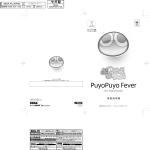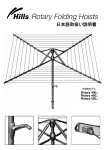Download セガ PC ディスク 使用上のご注意
Transcript
セガ PC ディスク 使用上のご注意 ●健康上のご注意● ●ごくまれに強い光の刺激や点滅、モニターやテレビ画面などを見ていて、一時的に筋肉のけい このたびはセガPC Mac OS X 専用ソフト『ゾンビ打 タイピングラリアット for Mac』をお買い上げいただき、誠にありがとうございました。ゲームを始める 前に、この取扱説明書を必ずお読みください。 れん・意識の喪失等の症状を起こす人がいます。こうした経験のある方は、このソフトを使用 する前に必ず医師と相談してください。また、使用中にこのような症状が起きたときは、すぐ 動作環境 に使用をやめ、医師の診察を受けてください。 ●このソフトを使用するときは、部屋を明るくし、なるべくモニターやテレビ画面から離れてく ださい。また、健康のため、1時間ごとに10〜20分の休憩をとり、疲れているときや睡眠不足 本ソフトをプレイするには以下の条件が必要です。 システム環境 での使用は避けてください。 ●キズや汚れをつけない● ●文字を書いたりしない● ディスクの両面にはキズや汚れをつけないよ ディスクの両面には文字を書いたり、シール う、扱いには注意してください。また、ディス などを貼らないでください。 クを曲げたりセンター孔を大きくしないでく ださい。 OS Mac OS X 日本語版 ������������ ����������������� v10.4������� (Tiger) CPU PowerPC G4���� /��� G5 1.6GHz ������ 以上 �� Intel Core Duo 1.6GHz 以上 メモリ(内蔵 RAM) 512MB 以上(1GB ��������� 以上推奨) ハードディスク空き容量 1GB 以上 ディスプレイ解像度 1024 × 768 ドット以上 約 1670 万色���������� (32 ビット���� カラー� ) ●汚れを拭くときは● ●保管場所に注意する● ディスクはレンズクリーニングなどに使う 使用後のディスクは元のケースに入れ、高 やわらかい布で、中心部から外周部に向かっ 温・高湿になる場所を避けて保管してくださ グラフィック ビデオメモリ 64MB 以上 て放射状に軽く拭き取ってください。なお、 い。 ドライブ DVD-ROM ドライブ必須 ������ シンナーやベンジンなどは使わないでくだ さい。 SEGA PCディスクは、コンピューター専用ソフトです。普通のCD��������������� /�������������� DVDプレイヤーなどで使用す ると、ヘッドホンやスピーカーなどを破損する恐れがありますので、絶対に使用しないでください。 ★本ディスクに Read me が入っている場合は、必ずお読みください。大切な情報を記載しています。 © SEGA SEGA、 SEGA PC、 THE TYPING OF THE DEAD、 「 ゾンビ打 タイピングラリアット」は、 (株) セガの商標または登録商標です。 Mac、 Mac ロゴ、 Macintosh、Apple は、米国およびその他の国におけるApple Computer, Inc. の登録商標または商標です。 PowerPC は、 米国IBM 社の登録商標です。 The typefaces included herein are solely developed by DynaComware. インテル、 Intel core/DUO inside、Intel 及びIntel Inside ロゴは、Intel Corporation の商標 または登録商標です。 その他の製品名および社名は各社の商標または登録商標です。 ●パソコン本体の取扱説明書もあわせてご覧ください。 ●このディスクを賃貸業に使用することを禁じます。 ●この取扱説明書を無断で複製(コピー)することを禁じます。 ●このソフトを無断で複製(コピー)することおよび解析することを禁じます。 ●この取扱説明書の再発行はいたしません。大切に保管してください。 ご注意 ●本ソフトは動作環境に相当するCPU およびOS であれば動作します。 ●Mac OS X のClassic 環 境 お よ びMac OS X v10.0、 v10.1、 v10.2、 v10.3 では動作しません。 ●UNIX ファイルシステムフォーマットのパーティションは動作保証外です。 ●本ソフトは、マルチモニタ機能を使用した環境のもとでは動作いたしません。 ●Mac および各種ドライバ等の導入や入手、設定や変更については、お客様ご自身 の責任において行ってください。また、各種ドライバの組み合わせやMac との相 性等により、正常に動作しない場合があります。 あらかじめご了承ください。 ●最新の情報については、本ソフト公式サイト(http://sega.jp/pc/soft/tod)で ご確認ください。 ●『ゾンビ打 タイピングラリアット for Mac』 は、 Windows 版『ザ・タイピング・ オブ・ザ・デッド』シリーズとのセーブデータの互換性はありません。 ●ネットワークキーボード接続による 2 人同時プレイは、LAN 接続環境で動作い たしますが、個々の通信環境や回線速度が原因で動作が安定しない場合があり ますので、サポート対象外とさせていただきます。 PC_TOD_Mac_MA_070801.indd 1-1 07.8.2 7:40:54 PM ゲームをはじめる前に ゲームの開始・終了 インストールのしかた ゲームの開始方法 『ゾンビ打 タイピングラリアット for Mac』のMacintosh(以降Mac と表記します)への インストールは、ドラッグ アンド ドロップ インストールで行います。ドラッグ アンド ド ロップ インストールとは、『ゾンビ打 タイピングラリアット for Mac』のDVD-ROMにあ る、 「�������������������������������� ゾンビ打���������������������������� 」フォルダを、任意のハードディスクにコピーする方法です。 Applications(アプリケーション) ������������������������� フォルダまたは任意のハードディ スクにインストールした「ゾンビ打」フォルダを開き「タイピング ラリアット」をダブルクリックすると、 タイトル画面が表示されます。 このとき【������������������������������ return������������������������ 】キーを押すとメインメニュー(→�������� P.9����� )が表示さ れます。 「タイピングラリアット」 または DVD-ROMの「���������������������������������������� ゾンビ打������������������������������������ 」フォルダをApplications(アプリケーション)フォルダ��� または 任意のハードディスクにドラッグ アンド ドロップします。この����������� とき��������� ハードディスクに� は 1GB以上の空き容量が必要です。ファイルのコピーが終了したら、インストールは完了です。 使用許諾契約/ライセンスキー認証 ゲームを����������������������������������� はじめて起動した場合は使用許諾契約画面が表示されます。内容に同意いただ ける場合は「はい」を選択してください。ライセンスキー認証画面が表示されたら、取 扱説明書裏のライセンスキー(16 桁)を入力して「OK」をクリックしてください。� こ のとき- (� ハイフン ���� )� を入力する必要はありません。 �������������� 認証が成功すると次回以降は表示されずに������������ タイトル�������� 画面に進みます。 ※ライセンスキーは大切な情報ですので、なくさないようにご注意ください。なお、ライセ ンスキーの再発行はいたしませんのでご了承ください。 推奨 ハードディスク内のどこにでもインストールが可能ですが、Applications(アプリケー ション)フォルダ に行うと、アプリケーションソフトの管理を行う際に便利です。 ゲームの終了方法 メインメニュー�������������������������� で「Exit」を選択するか、ゲーム中に������ 【コマンド ⌘】���������� ������������ +【Q】キーを押すこ とでゲームを終了させることができます。 アンインストールのしかた インストール後、お使いのシステムから『ゾンビ打 タイピングラリアット for Mac』を削 除する場合は、以下の操作を行います。 ❶ 『ゾンビ打 タイピングラリアット for Mac』が起動していないことを確認してください。 ❷ 『ゾンビ打 タイピングラリアット for Mac』が入っているフォルダ (例:Applications (ア プリケーション))を開きます。 ❸ 「�������������������������� ゾンビ打���������������������� 」フォルダをドラッグしてゴミ箱に移動します。 ❹『ゾンビ打 タイピングラリアット for Mac』のシステム設定、リプレイデータなどが格 納されたフォルダが入ったフォルダを開きます。 場所 ハードディスク>「Users(ユーザ)」>「ユーザ名」>「Library(ライブラリ) 」> 「Preferences」>������������������ 「TypingLariat」フォルダ ❺ 「���������������������������������� TypingLariat���������������������� 」フォルダをドラッグしてゴミ箱に移動します。 ❻メニューバーの 「Finder」メニューから「ゴミ箱を空にする...」を選びます。 ❼ゴミ箱のファイルを消去しても良いかダイアログ ボックスが表示されたら 「OK」をクリッ クします。その際、該当するすべてのフォルダ、ファイルが消去されますのでご注意くだ さい。 ※Mac OS の設定によっては、このダイアログ ボックスが表示されない場合があります。 PC_TOD_Mac_MA_070801.indd 2-3 Contents —目次 ネットワークキーボードでの 2 人プレイ…… 4 TUTORIAL…………………… 22 基本操作方法…………………… 5 PRACTICE…………………… 25 画面の見方……………………… 7 OPTIONS… ………………… 27 ゲームの流れ…………………… 8 アイテム紹介………………… 29 モード紹介……………………… 9 キャラクター紹介…………… 30 ARCADE……………………… 10 ローマ字入力一覧…………… 31 ORIGINAL…………………… 13 トラブルシューティング…… 35 MINI GAME… ……………… 16 ATTACK……………………… 21 07.8.2 7:40:55 PM ネットワークキーボードでの2人プレイ 基本操作方法 本ソフトで2人プレイをするには? キーボード操作 本 ソ フ ト で は、【ARCADE】 ( →P.10)、 【ORIGINAL】 ( →P.13)、【MINI GAME】 (→P.16)、【ATTACK】 (→P.21)、の各モードで、2人同時プレイ ができます。2人同時プレイは、「ネットワークキーボード」機能を使用して家 庭内LANに接続された2台のMacで遊ぶことができます。以下のものをご用意 ください。 2人プレイに必要なもの ・家庭内LANに接続されたMac……2台 2台のうち1台(2P側キーボードとして使用するもの)はノート������ タイプ��� など、 持ち運び可能なものを推奨します。 本ソフトの操作は、基本的にすべてキーボードで行います。 【↑】【↓】【←】【→】 メニュー選択 決定/ デモシーンのスキップ 【return】 キャンセル/ ターゲッティング状態の解除 【esc】 ポーズ/ポーズ解除※ 1� 【tab】 アイテムの使用※ 2 【F1 〜 F4】 入力切り替え※ 3 【F1 〜 F3】 【オプション】+【F2】または 【コマンド ⌘】+【2】 【オプション】+【F3】または 【コマンド ⌘】+【3】 タイトル画面に戻る ・本ソフト……1枚 本ソフトの「ゾンビ打」フォルダにはゲーム本編の「タイピングラリアット」 と、 ネットワークキーボードクライアントソフトの「ネットワークキーボード」 の2つのアプリケーションが存在します。 2P側の��������������������������������� Macに����������������������������� も「ゾンビ打」フォルダを����������������� インストールし���������� 「ネットワークキー 、 ボード」を使える状態にしてください。 2人プレイのやり方 メニュー画面に戻る※ 4 【コマンド ⌘】+【Q】 ゲームの終了 ※1�� :�ポーズ後は【return】 【space】キーでも、��������������� ポーズ������������ を解除することができます。 ※2: � 【ORIGINAL】 (→P.13)時のみ。 ※3: �ネームエントリー時のみ。 ※4: � 【MINI GAME】 (→P.16) 【TUTORIAL】 、 (→P.22) 【 、PRACTICE】 (→P.25)時のみ。 1台のMacで������������������� 「タイピングラリアット」������� を起動中に、も う1台のMacで������������������ 「����������������� ネットワークキーボード������ 」����� を起動して ください。 ���������������������� 「��������������������� ネットワークキーボード���������� 」��������� を起動したMacは 2P����������������������� 側���������������������� のキーボードとして使用できるようになります。 「ネットワークキーボード」 ※���������������������������������������� この機能は家庭内�������������������������������� LAN����������������������������� の���������������������������� 2��������������������������� 台の������������������������� Mac���������������������� で同時プレイを��������������� 行う������������� もので、インターネット経由 での通信対戦���������������� を可能にする���������� ものではありません。 ※2P������������������������������������� 側の����������������������������������� Mac�������������������������������� のディスプレイには、ゲーム画面は表示されません。ノート����� タイプ�� など の持ち運び可能なものをご使用いただき、�������������������� 1P������������������ 側の���������������� Mac������������� のディスプレイでゲーム画面 を見ながらのプレイとなります。 ※��������������������������������������� ネットワークキーボード接続による����������������������� 2���������������������� 人同時プレイは、�������������� LAN����������� 接続環境で動作いたしま すが、個々の通信環境や回線速度が原因で動作が安定しない場合がありますので、サ ポート対象外とさせていただきます。 ゲーム中の文字入力 敵に表示されるワードボックス内の、出題ワード の最初の文字を入力するとその敵をターゲッティ ング状態」(→P.7「ターゲッティングカーソル」 参照)にします。 出���������������������� 題ワードを正しく入力すると、対応したアルファ ベット(かな入力時はひらがな)が一文字ずつ消 えていきます。入力がすべて終了すると、敵を倒 すことができます。 ゲーム内の入力中画面 ターゲッティングの解除 【�������������������������������������� esc����������������������������������� 】���������������������������������� キーを押すと「ターゲッティング状態」 (→P.7「ターゲッティングカー ソル」参照)が解除されます。それまで入力していた文字はすべてクリアされ、 攻撃する敵を選択できる状態に戻ります。長いワード入力中に他の敵から攻撃 を仕掛けられたときなど、攻撃する敵を変更するときに必要なテクニックです。 PC_TOD_Mac_MA_070801.indd 4-5 07.8.2 7:40:57 PM 基本操作方法 画面の見方 ❹ 入力する文字の切り替え アルファベットキー以外のキーで、キートップ左上に記載されている文字を入 力するときは、 【������������������������������ ������������������������������� shift������������������������� 】������������������������ キーを押しながら入力したいキーを押してください。 ❸ ❺ 例: キー + キー →[!]が表示される ❶ ❷ かな入力でプレイする際、数字は数字キーを直接入力することで正しい入力と 認識します。英数モード、半角モードなどへの切り替えは必要ありません。 入力モードの切り替え ❻ プレイ中の画面 ローマ字入力とかな入力は、 【OPTIONS】 (→P.27)→【Game Setting】→ 【Input Method】で切り替えることができます。 ❶ ワードボックス 上段に出題ワード、下段に入力文字が表示されます。モードによっては上段 に1P、下段に2Pの入力文字が表示されます。 ローマ字入力方式について ローマ字入力では、通常ヘボン式などの一般方式を正しい入力として認識して いますが、ワードボックスに表示されているアルファベットとつづりが異なる 他の入力方式でも、文字を消していくことができます。 一度入力したプレイヤーのアルファベット入力方式は学習され、次の敵では学 習したアルファベットのつづりで表示されます。 ������������������������������� P.31からの「ローマ字入力一覧」もあわせてご覧ください。 枠の色の変化 敵との距離が近づくにつれて[青→緑] の順に枠の色が変化します。枠の点滅 は、攻撃される合図になります。 ターゲッティングカーソル 入力を開始したワードボックスの四隅 には、「ターゲッティング状態」を表す カ ー ソ ル が 表 示 さ れ ま す(1P= 赤 / 2P=青)。 ❷ RANK 表示 ワードを1語消すと、入力開始から終了までの時間によって「S / A / B / C / D / E」のランクが表示されます。 ❸ 獲得者表示 敵を倒したプレイヤーを表すマークです(1P=赤/ 2P=青) 。 ❹ ボーナスゲージ 入力ミスをしないで敵を一体倒すごとに少しずつチャージされていき、ゲー ジが一杯になると、ライフが1つ回復します。敵を倒したときのチャージ量は、 パーフェクトポイントの数値が大きいほど多くなります。 ❺ パーフェクトポイント 入力ミスをしないで敵を倒すとカウントされていきます。入力を間違えると、 数値は0に戻ります。 ❻ ライフ 敵の攻撃を受けるとライフが減り、なくなるとゲームオーバーです。クレジッ トがある場合はコンティニューできます。ライフは「����������� 特定の�������� 街の人を救出/ラ イフ回復アイテム入手/ボーナスゲージをフルチャージ」などで回復できます。 PC_TOD_Mac_MA_070801.indd 6-7 07.8.2 7:41:00 PM ゲームの流れ 【ARCADE】 (→P.10)、 【ORIGINAL】 (→P.13)共通の全体的なゲームの流 れを説明します。 モード紹介 タイトル画面で������������������ 【����������������� return����������� 】���������� キーを押すとメインメ ニューが表示され、以下のモードを選ぶことがで きます。 CHAPTER SELECT 挑戦するCHAPTER(ステージ)を選択し ます。なお、★マークの多いCHAPTERほ ど難易度は高くなっています。 メインメニュー画面 ARCADE (→P.10) アーケード版「ザ・タイピング・オブ・ザ・デッド」に、新規ワードや点数計 算等を追加したモードです(2人同時プレイ可能) 。 TYPING 出題ワードをキーボードから入力して、次々と襲いくる敵を倒し、進ん でください。 ORIGINAL (→P.13) 自由にアイテムを使用できるモードや、初心者でも楽しめる難易度がやさしい モードを遊ぶことができるオリジナルモードです��������������� (�������������� STANDARDは1人プレイ MISSION CHAPTER途中で、ある指令が課されるこ とがあります。この指令に成功すると、アイ テムを入手することができます。 専用、BEGINNERは2人同時プレイ可能、DOUBLESは2人同時プレイ専用�� )� 。 MINI GAME (→P.16) いろいろなクリア条件が設定されたミニゲームを遊びながら、タイピングを学 ぶことのできるモードです。 ATTACK BOSS (→P.21) 各CHAPTERに登場するボスやキャラクターと対戦できるモードです。 CHAPTERの最後にはボスが登場します。各ボスにはそれぞれ独自の攻 撃(出題ワードの表示方法)があります。ボスのライフゲージを0にする と倒すことができます。 CHAPTER RESULT ボスを倒すとCHAPTERは終了し、成績が 表示されます。 TUTORIAL (→P.22) タイピングが初めての方のために、さまざまなキーボード操作のレッスンを受 けることができるモードです。 PRACTICE (→P.25) 苦手な分野を選択して、反復練習をすることができるモードです。 OPTIONS (→P.27) ゲーム設定の変更やサウンドテストなどを行います。 CHAPTER SELECT 次のCHAPTER SELECTでは、クリアしたCHAPTERより難易度の高 いCHAPTERのみ選択可能となります。 「CHAPTER6」は、「CHAPTER5」をクリアすれば選択できます。 PC_TOD_Mac_MA_070801.indd 8-9 07.8.2 7:41:02 PM ARCADE ARCADE MISSION 政府機関 “AMS” の特殊工作員によって解決 された「キュリアン邸事件」。あの忌まわし い事件もこれから起きる惨劇の序章に過ぎな かった……。 CHAPTERの途中で「MISSION」と表示され、さ まざまな指令が課されることがあります。この指令 に成功すると、アイテムを獲得できます。 あなたは “AMS” 特殊工作員としてキーボードを 持って現場に向かい、謎の事件に立ち向かいます。 MISSION画面 MODE SELECT 以下の2つのモードからプレイしたいモードを選択 CHAPTER RESULT してください。 各CHAPTERの最後にはボスが登場します。そのボスを倒すとCHAPTERは終 了となり、CHAPTERの成績が以下のように表示されます。 トレーニングモード 180秒の制限時間内でCHAPTERクリアを目指 します。敵からの攻撃を受けてもライフは減りま せんが、5秒ずつ制限時間が短くなっていきます。 MODE SELECT画面 CHAPTERクリアまたは時間切れで、ゲームオーバーとなります。 ❸ ストーリーモード ストーリーに沿って、全6CHAPTERをクリアしていくモードです。ライフが なくなるとゲームオーバーです。クレジットが残っていれば、コンティニュー をすることができます。タイムが0になる前に����������������� 【���������������� return���������� 】��������� キーを押せば、続け て遊ぶことができます。 CHAPTER SELECT クリア後は次のCHAPTERが選択可能になります。 各CHAPTERクリア後、CHAPTER SELECT画 面に戻ります。 ❼ ❷ ❻ ❹ CHAPTER RESULT 画面 ❶ ランクボーナス。敵を倒したときのRANKによって得られます。 ❷ 正確性ボーナス。誤入力が少ないほど高いポイントが得られます。 ❸ 街人救出ボーナス。街の人を救出できた数によって得られます。 ❹ ❺ ❻ ❼ ストーリーモードでは、始めは「CHAPTER1」 のみ選択することができます。「CHAPTER1」を ❺ ❶ ボス戦や獲得アイテムによって得たポイントの合計です。 上記4項目の合計ポイントです。 過去プレイした100人中の順位です(2人同時プレイ時は表示されません) 。 獲得ポイントを元にしたプレイ偏差値です(2人同時プレイ時は、ポイント が高いプレイヤーに「WIN」、低いプレイヤーに「LOSE」と表示されます) 。 CHAPTER SELECT画面 10 PC_TOD_Mac_MA_070801.indd 10-11 11 07.8.2 7:41:04 PM ARCADE ORIGINAL PLAYER RESULT ゲームオーバーになると、総合成績が表示されます。成績がランキングの8位 以内に入っているとネームエントリーができます。 STANDARD スタンダード 【ARCADE】と基本的なステージ構成などは同じで ❸ ❶ すが、 ●������������������� 入手したアイテムを好きなときに使用可能 ●����������������������� CHAPTERごとに設定された条件をクリアして コインを集める ❷ ❹ という2つのオリジナル要素を加えてあります。 注【STANDARD】は、2 人同時プレイに対応していません。 STANDARD画面 PLAYER RESULT画面 ❶ 5つの要素(入力速度/反射神経/状況判断力/特殊キー入力/正確性)にお ける評価です。 アイテムの入手/使用方法 ゲームの途中でタルなどを破壊したときに、アイ ❷ プレイ結果から算出されたエージェントの年俸です。 ❸ クリアしたCHAPTERの順位とポイントです (2人同時でプレイしたCHAPTERは、ポイントのみ表示されます) ���������������������������������。 ❹ 入力速度で評価した������������������������ 「����������������������� セガ・ワープロ技能検定(下記参照)」結果です。 セガ・ワープロ技能検定について 「セガ・ワープロ技能検定」は、実際の日本語文書処理技能(ワープロ技能)の 難易度を参考にしてセガが本ソフトのために独自に規定したものであり、実際 の日本語文書処理技能(ワープロ技能)とは同一ではありません。 注【ARCADE】で2人同時プレイをする場合は、任意の画面で2P側のキーボードの 【��������������������������������������� return��������������������������������� 】�������������������������������� キーを押すと、ゲームの途中からでも2Pが参加することができます。 テムが入手できます。 なお、アイテムには、 アイテムボックス ●ボーナスゲージ上のアイテムボックスにストッ クされるアイテム ●ストックされずに入手した時点で効果があるア イテム の2種類が存在します。 アイテムボックスにストックされたアイテムは、 左から順に【F1】〜【F4】キー に対応しています。 【F1】〜【F4】キーを押すと、それぞれのキーに対応した アイテムを好きなときに使用できます。 コインの獲得 各CHAPTERには異なった5種類のクリア条件が設 定されており、CHAPTERクリア時にそのクリア条 件を満たしているとコインを入手できます。 コインをたくさん集めると、ボーナスを獲得するこ とができます。 各CHAPTERでのコイン取得条件や、入手したコイ ンはCHAPTER SELECT画面で【↑】キーを押す と、【STATUS】で確認することができます。 12 PC_TOD_Mac_MA_070801.indd 12-13 コイン入手画面 13 07.8.2 7:41:07 PM ORIGINAL ORIGINAL BEGINNER DOUBLES ビギナー 【ARCADE】とモードセレクト内容、基本的なステー ダブルス 【ARCADE】と基本的なステージ構成などは同じで すが、 ジ構成などは同じですが、初心者向けに出題ワード をやさしくし、暴力表現を抑えたモードです。 ●1つのワードを1Pと2P�������� が������� 分割����� で���� 入力�� する ●ライフは1P、2P共通 という特徴を持つ、2人������������� 同時プレイ専用モードです。 DOUBLES 画面 BEGINNER 画面 【BEGINNER】の特徴 ワードの入力方法 【BEGINNER】には、初心者向けにアレンジ・調整された以下の特徴があります。 出題ワードは【BEGINNER】用 出題されるワードには、初心者向けの比較的簡単な 出題ワードの赤色部分は1P側が入力可能な文字、 青色部分は2P側が入力可能な文字となります。 ワードの文字順を無視して後半の文字から入力し ていくことはできません。 漢字が使用されています。 【OPTIONS】 (→P.27) →【Game Setting】→【Word Type】でも同様の 設定が可能ですが、 【BEGINNER】では設定の内容 に関わらず【Word Type】は【BEGINNER】になり ます。 1P担当 文字(赤) 2P担当 文字(青) 暴力表現をOFFに設定 血などの過激な映像エフェクトが制限され、どな たでも安心してプレイが楽しめます。 【OPTIONS】 (→P.27)→【Game Setting】→【Violence】 でも同様の設定が可能ですが、 【BEGINNER】で は設定の内容に関わらず【Violence】はOFFにな ります。 日本語吹き替え 【ARCADE】で は ス ト ー リ ー が 英 語 音 声 / 日 本 語 字 幕 で 進 行 し ま す が、 【BEGINNER】では日本語吹き替えでストーリーが楽しめます。 14 PC_TOD_Mac_MA_070801.indd 14-15 15 07.8.2 7:41:09 PM MINI GAME MINI GAME NGワード 本ソフトオリジナルの、タイピング技術を磨く��������������� ための������������ ミニゲームが遊べる新モー ドです。ミニゲームには1Pプレイ専用のモードや、2PまたはCOMとの対戦 プレイが可能なモードがあります。 最初は7種類のゲームしか選択できませんが、良い成績を出すことによって新 しいゲームが出現していきます。 NG ワード NGワード以外のゾンビを倒してい くゲームです。NGワードを持つゾ NG ワードの ゾンビ ンビは近づいてきても攻撃はされ ず、画面外に消えていきます。NG ワードを入力するか、タイムアップ MINI GAME SETTING により攻撃されるとバトル終了とな ります。 遊びたいミニゲームにカーソルを合わせ������� 【������ space� 】 キーを押すと、ゲームの設定変更を行うことがで きます。 【Default】を選択/決定すると、すべての設定を 初期状態に戻します。また【START】を選択/決 定すると、設定をセーブしてゲームを開始します。 虫喰いワード 敵の ライフゲージ ■1P ONLY 【����������������������� esc�������������������� 】������������������� キーを押すと設定を変更せず、ミニゲーム 選択画面に戻ります。 出題ワードの一部分に穴が空いて読 めません。穴の空いた部分の文字を 素早く推理し、ワードを入力してい ステージの種類 虫喰い文字 きましょう。答えられなかったワー 長文タイムアタック ページ数/ 総ページ数 ■1P ONLY 画面に表示されている長文をできる だけ速く入力し、全文を入力するま で の タ イ ム を 競 う ゲ ー ム で す。 各 ページの切り替え時に、ターゲット タイム(またはベストタイム)との時 間差が表示されます。 ドはリザルト画面で正解が表示され ます。敵を倒すか、ライフが0にな るとバトル終了となります。 ターゲット (ベスト)タイム ミッション名 トータル時間 上海パネル ■1P VS 2P(COM) ゾンビの後ろに隠れている問題に、 早押し形式で解答するゲームです。 タイピングマラソン ボーダー ライン ■1P ONLY 長文を入力して、より長い距離を走 り続けるゲームです。������ 流れてくる文 字を、ボーダーラインを越えないよ うに入力します。最後まで文章を入 力するか、文字がボーダーラインを 越えるとその時点でゲーム終了とな ります。 走行タイム 答えがわかったら����������� 【���������� return���� 】��� キーを 問題文 押し回答枠を表示させ、答えを入力 回答枠(1P) してください。正解数が同数だった 場合、タイピング成績が良い方が勝 者となります。 距離表示 16 PC_TOD_Mac_MA_070801.indd 16-17 ■1P ONLY 17 07.8.2 7:41:12 PM MINI GAME MINI GAME THE 記憶 ワードシューティング ■1P VS 2P(COM) ■1P / 1P VS 2P どのワードがどの順番で入力された 画面上から次々に降ってくるワード かを覚え、対戦者と交互にワードを を入力して消していくゲームです。 入力していくゲームです。今まで入 入力する前にワードが画面下に出て 力してきた順番と違うワードを入力 しまうとダメージを受けます。ライ 入力した ワード したり������������� 、タイムアップ������ で����� 攻撃される とバトル終了となります。 スコア ライフ ゲージ(1P) フが0になるか、最後までワードを 入力し続けるとバトル終了となりま す。 ナンバープレート ■1P VS 2P(COM) 制限時間 数字の書かれているプレートが回転 ナンバー プレート します。裏の文字を数字順に並べて 勝利数(1P) できるワードを当てるゲームです。 答えがわかったら���������� 【��������� return��� 】�� キー 回答枠 を押し回答枠を表示させ、答えを入 全力疾走 得点 ■1P / 1P VS 2P 残り問題数 次々と襲いかかってくるゾンビを倒 していくゲームです。全てのゾンビ を倒すか、ダメージを受けると、そ の時点でバトル終了となります。 出題内容 力してください。 RANK-B縛り 古今東西 ■1P VS 2P(COM) お題 お題に合ったワードを対戦者と交互 に入力していくゲームです。お題と 関係無いワードや入力済みワード� を 勝利数(1P) 再入力������������ してしまった場合���� 、タイム 入力済 ワード アップの場合���������� など�������� は対戦者の勝ちと なります。入力したワードは画面の 得点 ■1P / 1P VS 2P 入力スピードの有無が、勝敗を分け るゲームです。RANKがB以上で入 力できたワードのみ得点となります。 制限時間がなくなる、入力RANKが C以下、もしくはダメージを受けると、 その時点でバトル終了となります。 出題内容 制限時間 左右に表示されていきます。 18 PC_TOD_Mac_MA_070801.indd 18-19 19 07.8.2 7:41:15 PM MINI GAME カエルの群れ 注【ATTACK】の各モードは、ゲームプレイ中に条件を満たすことで選択可能になっ ■1P / 1P VS 2P 近づいてくるカエルを撃退していく ゲームです。制限時間がなくなるか、 出題内容 ていきます。初期状態ではどのモードもまだ選べません。 VS BOSS ダメージを受けると、その時点でバ トル終了となります。 VS ボス 各CHAPTERに登場するボスと戦って、倒すまでの時間を競うモードです。 制限時間 背水の陣 得点 遊び方 【ARCADE】時のボス戦と同様です。プレイヤーのライフがなくなる前に、ボ スのライフゲージを0(ゼロ)にしてください。プレイヤーのライフがなくな るとゲームオーバーです。コンティニューをすることはできません。 ■1P / 1P VS 2P 特殊記号の素早い処理が勝敗を左右 するゲームです。襲いかかってくる 出題内容 敵をすべて撃退していきましょう。 制限時間がなくなるか、ダメージを 受けると、その時点でバトル終了と なります。 制限時間 VS TOD キャラクターズ VS TOD CHARACTERS ゲーム中に登場する5人のキャラクターと、タイピングで対戦することができ るモードです。 遊び方 光速の指 ボーナス ゲージ ■1P / 1P VS 2P スピード勝負のゲームです。制限時 間がなくなった時点で、バトル終了 となります。ワードを消した時のラ ンクに応じてたまるボーナスゲージ を満タンにすると、制限時間を増や 得点 【ARCADE】のストーリーモードと基本的に同じです。選んだキャラクターは プレイヤー 2として参加します。ライフ制限はありませんが、ダメージを受け ると減点されます。ステージが終了すると成績と勝敗が表示され、 � 【������� ������� return� 】�� �� キー を押すとキャラクター選択画面に戻ります。良い成績を出すと、次々と新しい 挑戦者が出現します。 出題内容 VS TYPING CLONE 制限時間 すことができます。ただし、ダメー ジを受けると制限時間は減ってしま います。 MINI GAME RESULT ゲーム終了後、結果成績が表示されます。「長文タイムアタック」「タイピング マラソン」 「NGワード」 「虫喰いワード」 「ワードシューティング(1P)」のみ、 成績がランキングの5位以内に入っているとネームエントリーができます。 20 PC_TOD_Mac_MA_070801.indd 20-21 ATTACK 得点 VS タイピングクローン プレイヤーの日々のプレイ結果から誕生したクローンデータと対戦することが できます。プレイヤーの「入力速度」「反射神経」 「正確性」を抽出し、一日ご とにクローンデータが作成されていきます。各クローンデータには、能力値・ 称号・対プレイヤー勝敗数がついています。 遊び方 【ARCADE】のストーリーモードと基本的に同じです。選んだクローンデータ はプレイヤー 2として参加します。ライフ制限はありませんが、ダメージを受 けると減点されます。ステージが終了すると成績と勝敗が表示され、 【������� �������� return� 】 キーを押すとクローンデータ選択画面に戻ります。 21 07.8.2 7:41:18 PM TUTORIAL TUTORIAL 一般キーマスター 基本編・・・・・・・ 最重要キーマスターで学んだキーに加 え、他の一般的なアルファベットキー の位置をマスターします。 タイピングの基礎を学ぶことができるモードです。 タイピング初心者や、キーボードを見ずにキー入 力する「タッチタイピング」がうまくできない方は、 発展編・・・・・・・ 使用頻度の低いアルファベットととも に、数字キーの位置をマスターします。 このモードで基本をしっかりマスターできるよう にトレーニングしましょう。 最終テスト・・・ 学んだキーの位置を暗記できたか、最 終テストを行います。 TUTORIAL メニュー画面 Lesson_2 画面 特殊キーマスター 基本編・・・・・・・ 記号キー( 【¥】 【, 】 【. 】など)の位置をマスターします。 レッスンの内容 発展編・・・・・・・【������������������������������� shift�������������������������� 】������������������������� キーの同時押しが必要なキーの位置をマスターします。 最終テスト・・・ 学んだキーの位置を暗記できたか、最終テストを行います。 Lesson_1〈基本チュートリアル〉 タッチタイピングに欠かせない指の位置(ホームポジションや、それぞれの運 指範囲)をレクチャーします。なお、初めは「タッチタイピングの道」のみが 表示されていますが、説明を聞き終わると次の新しい項目が出現します。 タッチタイピングの道 タイピングの基礎をレクチャーします。 今までに学んできたすべてのキーが出題されます。このテストをクリアすると、次の レッスンに進むことができます。 Lesson_3〈高速タッチタイプへの道〉 左手運指トレーニング タッチタイピングを、より高速化するためのコツを 学ぶことができます。このレッスンが終了すると、 講師から特別プレゼントが渡されます(Lesson_4 左手の各指の担当範囲をレクチャーします。 右手運指トレーニング 右手の各指の担当範囲をレクチャーします。 総合キーテスト Lesson_1 画面 SHIFT同時押しの特殊キー 左右それぞれの【������ ������� shift� 】������������������������� キーを使った特殊キーの担当範囲をレクチャーします。 ������������������������� へと続く) 。 Lesson_3 画面 Lesson_2〈キーポジションマスター〉 キーの配置を暗記するためのトレーニングを行います。 最重要キーマスター 基本編・・・・・・・ ホームポジションキープで重要となる【F】【J】キー及び、母音キーの 位置をマスターします。 発展編・・・・・・・ アルファベットで使用頻度の高い、基本的な子音キーの位置をマスター します。 最終テスト・・・ 学んだキーの位置を暗記できたか、最終テストを行います。 22 PC_TOD_Mac_MA_070801.indd 22-23 23 07.8.2 7:41:20 PM TUTORIAL PRACTICE 基本編と発展編について 入力と制限時間 DRILL 表示された出題キーを入力します。出題キーの下 に表示されるタイムゲージは「緑→黄→オレンジ タイピングのドリル(反復練習)で、苦手な要素を克服する練習や、各ドリル →赤→黒」の順に色が変わります。オレンジのゲー ジが消える前に入力してください。 の記録に挑戦しましょう。ドリル終了後に、苦手キーを含むワードが優先的に 出題される補習ステージもプレイできます。 なお、ゲージの色が変わるたびに、画面上のキー の光る範囲が狭くなって、押さなければならない キーの位置を教えてくれます。 タイムゲージ表示画面 ります。最初は一部のドリルのみプレイできますが、各ドリルを始める前に赤 い線で指定される「セガ・ワープロ技能検定」の級をクリアすると、新しいド リルにも挑戦できます。 が消える前に)クリアできると、次のレッスンに 進めます。ただし、一つでも制限時間をオーバー TYPING SPEED 1〜3 キーの入力速度を鍛えることができるドリルです。 して入力したキーがあった場合は、補習ドリルを 受けなければなりません。 進むことはできません。 ドリルの種類 キーボード入力に必須とされる4分野に分かれ、各分野には3種類のドリルがあ クリア条件 すべての出題キーを時間内に(オレンジのゲージ 補習ドリルをクリアするまでは、次のレッスンに ドリル レッスンクリア画面 ACCURACY 1〜3 正確なキーの入力を鍛えることができるドリルで す。 REFLEX 1〜3 反射神経を鍛えることができるドリルです。 最終テストについて DRILL 選択画面 SPECIAL KEY 1〜3 画面上から落ちてくるゾンビに表示されたキーを 入力します。すべて「RANK C」以上の入力で合 格ですが、ひとつでも「RANK D」以下があると テスト失格となり、補習ドリルを受けなければな りません。 特殊キーの入力を鍛えることができるドリルです。 12種 類 あ る ド リ ル す べ て を ク リ ア す る と、 最 終( 卒 業 ) テ ス ト「FINAL EXAM」に進むことができます。 RECORD 最終テスト画面 【RECORD】を選ぶと、各ドリル の成績を見ることができます。レ セガ・ワープロ 技能検定結果の 推移 コード画面では、キーボードの【←】 【→】キーでページをめくって、他 の ド リ ル を 選択 で き ま す。 ま た 【������������������ return������������ 】����������� キーで次のページに移り ます。 24 PC_TOD_Mac_MA_070801.indd 24-25 5 位までの ランキング RECORD 画面 25 07.8.2 7:41:23 PM PRACTICE EXPERT DRILL OPTIONS エキスパートドリル 決められたルールに従って、とことんタイピングをやり込める超上級者モード です。 【ARCADE】や【ORIGINAL】を極めたら、このモードで自分の限界にチャ レンジしてみましょう。 注【EXPERT DRILL】は、始めは選択することができません。ゲームをプレイ中、あ る一定の条件を満たすことでプレイできるようになります。 ゲーム中の設定変更やサウンドテストを行います。 ���������������� 【��������������� return��������� 】�������� キーを押すと各設 定画面になります。 【↑】【↓】キーで項目を選択、 【←】【→】キーで設定の変 更をしてください。 【Default】を選択/決定すると、すべての設定を初期状態 に戻します。また【EXIT】を選択/決定するとメインメニューに戻ります。 Game Setting Difficulty ステージの種類 Word Type ゲームの難易度を変更します ( 【ARCADE】 【ORIGINAL】のみ) 。 SPEED /光速の指 入力速度を極めるコースです。 制限時間内にできるだけ多くタイピ スピード ポイント ングし、獲得ポイントを競います。 スピードポイントが貯まると、時間 出題内容 ワードの点数 が加算されます。ダメージを受ける と、時間が減少します。 制限時間 ACCURATE /完全人間 入力の正確性を極めるコースです。 制限時間内にミスなく正確なタイピ ングができるか競います。パーフェ クトポイントが貯まると、時間が加 算されます。ミスをしたりダメージ を受けると、時間が減少します。 Life 初期ライフ数を設定します( 【ARCADE】 【ORIGINAL】のみ) 。 Continue 出題ワードのタイプを【Beginner(初心 者向け)/ Standard(通常)】で切り替 えます。 Word Size 出題ワードの表示サイズを設定します。 Violence クレジット数を設定します( 【ARCADE】 【ORIGINAL】のみ) 。 血などの過激な映像エフェクトを制限し ます。 Input Method ローマ字入力とかな入力を切り替えます。 制限時間 ミス入力数 パーフェクト ポイント 出題内容 Mini Game Setting 【MINI GAME】の問題数や制限時間を設定します。【MINI GAME】内の設定画 面と同じ内容です。 Sound Setting Audio REFLEX /小脳思考 反射神経を極めるコースです。三択 問題をすべて終えるまでにかかった 時間を競います。答えを間違えたり ダメージを受けたりすると、時間が 残り問題数 ステレオ/モノラルの切り替えを設定します。 Sound Test Special Effects 特殊効果のサウンドを確認することができるサウンドテストです。 Sound Test Music 加算されてしまいます。 出題内容 BGM を確認することができるサウンドテストです。 トータル時間 RESULT モードが終了すると結果成績が表示されます。成績がランキングの5位以内に 入っているとネームエントリーができます。 26 PC_TOD_Mac_MA_070801.indd 26-27 27 07.8.2 7:41:26 PM OPTIONS アイテム紹介 ゲーム中に出現するアイテムの一部を紹介します。【ARCADE】【STANDARD】 Rankings 【BEGINNER】【DOUBLES】��������������������� 共通アイテム��������������� は、取った時点(ワードを入力し 各モードやResultのランキングを見ることができます ( 【VS TOD CHARACTERS】 をのぞく)。 【↑】【↓】 キー 終わった時点)で効力を発揮します。【STANDARD】���������� 専用アイテム���� は、ファ ンクションキー( 【F1】〜【F4】)を押すことで、好きなときに使用すること ができ��� ます� 。 で見たいランキングを選択し、�������������� 【������������� return������� 】������ キーで決定し てください。ランキング画面では、 【←】【→】キーでペー ジをめくることができます。また������������ 【����������� return����� 】���� キーを押 すと、次のページに移ります。 【ARCADE】【STANDARD】【BEGINNER】【DOUBLES】共通アイテム Rankings 画面 Password Entry 鎮静剤 興奮剤 敵の攻撃の手が弱まる。色が3種類あり、 [赤→黄→青]の順に効果が強くなる。 パスワードを入力するためのモードです。ある一定の 条件をクリアするとパスワードが表示されます。その パスワードを本モードで入力すると、何かが起こりま す。 今まで発売された『ザ・タイピング・オブ・ザ・デッド』 シリーズで出現したパスワードも共通して使うことが 可能です。 土星語辞典 パスワード入力画面 ●今までに発売された『ザ・タイピング・オブ・ザ・デッド』シリーズ ・PC版(【Arcade mode】のみ) 『ザ・タイピング・オブ・ザ・デッド』 『ザ・タイピング・オブ・ザ・デッド USエディション』 『ザ・タイピング・オブ・ザ・デッド2003』 『ザ・タイピング・オブ・ザ・デッド2004』 『ザ・タイピング・オブ・ザ・デッド(価格改定版)』 『����� ゾンビ打 タイピング���������������� ��������������������� ラリアット����������� (Windows版)』 ・ドリームキャスト版(【Arcade mode】のみ) 『ザ・タイピング・オブ・ザ・デッド』 ・“PlayStation 2” 版(【Arcade mode】のみ) 『ザ・タイピング・オブ・ザ・デッド ゾンビパニック』 出題ワードが土星 語(めちゃくちゃ な紛らわしいワー ド)になる。 Resolution ゲーム画面の解像度を設定します(設定可能な解像度はお使いの PC 環境により変わり ます) 。 Color Mode カテゴリの辞書 一定時間、出題内 容が決められたカ テゴリワードにな る。 【STANDARD】専用アイテム 鎮静剤(金) 鎮静剤(青)と効 果は同じ。ファン クションキーで使 用。 痛み止め 一定時間、ダメー ジ を 受 け な い。 ファンクション キーで使用。 Screen Setting 敵の攻撃の手が強 まる。 ゴッドハンド 一定時間どのキー でも入力が成功す る。ファンクショ ンキーで使用。 火炎ビン 硫酸水 敵 一 体 を 溶 か す。 ファンクション キーで使用。 ボスに使用すると ダメージを与える ことができ�� る� 。 画面内 の 敵 を す べ て 焼 き つ く す。 ファンクション キーで使用。 ボスに使用すると ダメージを与える ことができ�� る� 。 ゲーム画面の色数を設定します(Full Screen が ON のときのみ有効) 。 Full Screen フルスクリーン表示の ON/OFF を設定します。ON に設定すると、ゲーム画面はフルス クリーン表示になります。OFF に設定すると、ウィンドウ表示になります。 28 PC_TOD_Mac_MA_070801.indd 28-29 29 07.8.2 7:41:29 PM キャラクター紹介 ジェームズ・テイラー ゲーリー・スチュワート 年齢:35 才 国籍:アメリカ 政府機関 “AMS” 所属の特殊工作員。 行動そのものがクールで論理的、直感や推 測に頼らず直面した事実を冷静に受け止め て対処していく、デジタルな思考を持つタ イプ。それゆえに難解で不条理な事件を担 当させられることも多い。 年齢:24 才 国籍:アメリカ 政府機関 “AMS” 所属の特殊工作員。 まだ世の中の不条理さを知らない心広き青 年。一年前に “AMS” に所属し、経験不足 ではあるが、行動力で補おうと一生懸命に 努力している。しかし、ときおり無茶な行 動に走ることがあり、ジェームズを困らせ ている。 ローマ字入力一覧 本ソフトでは入力時に表示されているローマ字表記を下記一覧表のように設定して います。ゲーム中は基本的に【初期設定】で表示され、ワードの入力状況にあわせ て【入力1】【入力2】【入力3】のいずれかに表示が変化します。 あ い う え お か き く け こ さ し す せ そ た ち つ て と な に ぬ ね の は ひ ふ へ ほ 30 PC_TOD_Mac_MA_070801.indd 30-31 初期設定 入力 1 入力 2 入力 3 A A — — I I — — U U — — E E — — 初期設定 入力 1 入力 2 入力 3 ま み MA MI MA MI — — — — む MU MU — — ME MO ME MO — — — — KA KI O — — め も KA CA — や YA YA — — KU KI — — ゆ YU YU — — KU KE CU — — — よ ら YO RA YO RA — — — — KO SA SHI SU CO — SI — — — — — り る れ ろ RI RU RE RO RI RU RE RO — — — — — — — — SE SO TA — — — — — — わ を ん WA WO NN WA WO NN — — N — — — CHI TSU TE TI TU — — — — が ぎ ぐ GA GI GU GA GI GU — — — — — — TO NA NI NU — — — — — — — — げ ご ざ じ GE GO ZA JI GE GO ZA JI — — — ZI — — — — NE NO HA — — — — — — HI HU — FU — — ず ぜ ぞ だ ZU ZE ZO DA ZU ZE ZO DA — — — — — — — — HE HO — — — — O KE KO SA SHI SU SE SO TA CHI TSU TE TO NA NI NU NE NO HA HI HU HE HO ぢ DI DI — — づ で DU DE DU DE — — — — ど DO DO — — 31 31 07.8.2 7:41:32 PM ローマ字入力一覧 ば ローマ字入力一覧 初期設定 入力 1 入力 2 入力 3 BA BA — — 初期設定 入力 1 入力 2 入力 3 みゃ MYA MYA — — 初期設定 入力 1 入力 2 入力 3 うぁ ULA WHA — — ULI ULE WHI WHE WI WE — — WHO QWA — QA — KWA び BI BI — — みぃ MILI MYI — — ぶ BU BU — — みゅ MYU MYU — — うぃ うぇ べ ぼ BE BO BE BO — — — — みぇ MILE みょ MYO MYE MYO — — — — うぉ ULO くぁ KULA ぱ PA PA — — りゃ RYA RYA — — くぃ KULI QWI QI QYI ぴ ぷ PI PU PI PU — — — — りぃ RILI りゅ RYU RYI RYU — — — — くぅ KULU QWU — — ぺ PE くぇ KULE くぉ KULO QWE QWO QE QO QYE — つぁ TULA TSA — — つぃ TULI つぇ TULE TSI TSE — — — — つぉ TULO てゃ TELYA TSO THA — — — — THI — — てゅ TELYU てぇ TELE THU THE — — — — てょ TELYO とぁ TOLA とぃ TOLI THO TWA TWI — — — — — — とぅ TOLU とぇ TOLE とぉ TOLO TWU TWE TWO — — — — — — ふぁ FA ふぃ FI ふぅ FULU ふぇ FE FA FI FWU FE FWA FWI — FWE — FYI — FYE ふぉ FO ふゃ FULYA ふゅ FULYU FO FYA FYU — — — — — — ふょ FULYO FYO — — ぽ PO きゃ KYA PE — — りぇ RILE RYE — — PO KYA — — — — りょ RYO ぎゃ GYA RYO GYA — — — — KILI KYI — — ぎぃ GILI GYI — — きゅ KYU KYU — — ぎゅ GYU GYU — — きぇ KILE きょ KYO しゃ SHA KYE KYO SHA — — SYA — — — ぎぇ GILE ぎょ GYO じゃ JA GYE GYO JA — — ZYA — — JYA しぃ SILI しゅ SHU しぇ SHE SYI SHU SHE — SYU SYE — — — じぃ じゅ じぇ ZILI JU JE ZYI JU JE JYI ZYU ZYE — JYU JYE しょ SHO ちゃ CHA ちぃ TILI SHO CHA TYI SYO TYA — — CYA — じょ JO ぢゃ DYA ぢぃ DILI JO DYA DYI ZYO — — JYO — — ちゅ CHU ちぇ CHE ちょ CHO CHU CHE CHO TYU TYE TYO CYU CYE CYO ぢゅ DYU ぢぇ DILE ぢょ DYO DYU DYE DYO — — — — — — にゃ NYA にぃ NILI にゅ NYU にぇ NILE NYA NYI NYU NYE — — — — — — — — びゃ BYA びぃ BILI びゅ BYU びぇ BILE BYA BYI BYU BYE — — — — — — — — にょ NYO ひゃ HYA ひぃ HILI NYO HYA HYI — — — — — — びょ BYO ぴゃ PYA ぴぃ PILI BYO PYA PYI — — — — — — ひゅ HYU ひぇ HILE ひょ HYO HYU HYE HYO — — — — — — ぴゅ PYU ぴぇ PILE ぴょ PYO PYU PYE PYO — — — — — — きぃ 32 PC_TOD_Mac_MA_070801.indd 32-33 てぃ TELI 初期設定 入力 1 入力 2 入力 3 すぁ SULA SWA — — SULI SWI — — すぅ SULU SWU — — すぇ SULE すぉ SULO SWE SWO — — — — くゃ KULYA QYA — — くゅ KULYU くょ KULYO QYU QYO — — — — すぃ YE — — ぐぁ GULA ぐぃ GULI GWA GWI — — — — ぐぅ GULU ぐぇ GULE GWU GWE — — — — ぐぉ GULO どぁ DOLA GWO DWA — — — — どぃ DOLI どぅ DOLU どぇ DOLE どぉ DOLO DWI DWU DWE DWO — — — — — — — — でゃ DELYA でぃ DELI でゅ DELYU DHA DHI DHU — — — — — — でぇ DELE でょ DELYO ヴァ VA DHE DHO VA — — — — — — VI VU VE VO VYI — VYE — — — — — VYA VYU VYO — — — — — — いぇ ヴィ ヴ ヴェ ヴォ ILE VI VU VE VO ヴャ VULYA ヴュ VULYU ヴョ VULYO ※【初期設定】で2文字を別々に入力する表示になっている文字������������ の����������� 組み合わせについては、 1文字目だけを入力すると【初期設定】のように2文字を別々に入力する表示となります。 33 07.8.2 7:41:35 PM ローマ字入力一覧 ぁ トラブルシューティング 「トラブルかな?」と思ったときには、ユーザーサポートに問い合わせる前に、 初期設定 入力 1 入力 2 入力 3 LA LA XA — ぃ LI LI XI — ぅ ぇ ぉ LU LE LO LU LE LO XU XE XO — — — ゃ ゅ LYA LYU LYA LYU XYA XYU — — ょ LYO LYO XYO — っ LTU LTU XTU — まず以下��������������� の項目について�������� ご確認ください。 ■画面表示が乱れる →������������������������������������ ご使用のMacが本ソフトの動作スペックを満たしていない可能性があります。 ご使用のMacが本ソフトの動作スペックを満たしているかご確認ください。 ■BGM・SEが再生されない →������������������������������������� Mac OS Xのシステム環境で、サウンド音量設定が最低まで下げられている か、もしくはミュートに設定されている可能性があります。音量設定で適切 な音量に設定してください。 ■スクリーンセーバモードが起動してしまう →������������������������������������� Mac OS X システム環境内にあるスクリーンセーバ(スクリーンエフェク 特殊記号 Shiftキー+記号 ! " # $ % & ‘ ( ) + ? 記号キーのみ ¥ 。 、 ー @ / ^ ンセーバ機能をオフにしてください。 ■Mac本体を交換またはMac OS Xを再インストールした場合のご注意 →��������������������������������������� Mac本体を交換またはMac OS Xを再インストールして、 『ゾンビ打 タイピ ングラリアット for Mac』に関するセーブデータを利用してプレイしたい場 合は、最新のセーブデータのバックアップを作成して、新しいMac OS Xに インストールした『ゾンビ打 タイピングラリアット』の所定のフォルダにコ ピーしてください。 場所 ハードディスク>「Users(ユーザ)」>「ユーザ名」>「Library(ライブラリ) 」 >「Preferences」>������������������ 「TypingLariat」フォルダ 34 PC_TOD_Mac_MA_070801.indd 34-35 ト)の起動設定を、 あらかじめ「しない」にしてからゲームを始めてください。 スクリーンセーバ機能のアプリケーションを使用している場合も、スクリー 35 07.8.2 7:41:37 PM トラブルシューティング 【����������� ウェブサイトのご案内� 】 何か困ったことが発生したり、ヘルプや取扱説明書の記載事項だけでは解 決できない問題等がある場合は、各種公式ホームページにアクセスしてく ださい。知りたかった質問の答えが見つかるかもしれません。各種公式ホー ムページには最新の情報が公開されますので、定期的にご覧ください� 。 『ゾンビ打 タイピングラリアット』公式ページ http://sega.jp/pc/soft/tod/ セガ PC 公式ページ http://sega.jp/pc/ 36 PC_TOD_Mac_MA_070801.indd 36-37 07.8.2 7:41:39 PM